CAD软件中坐标Z轴归零问题的两种解决办法
CAD Z轴归零技巧
最新推荐文章于 2020-12-23 21:48:39 发布
原创
最新推荐文章于 2020-12-23 21:48:39 发布
·
2.8w 阅读
·
2
·
2
·
CC 4.0 BY-SA版权
版权声明:本文为博主原创文章,遵循 CC 4.0 BY-SA 版权协议,转载请附上原文出处链接和本声明。
本文分享了两种实用的方法来解决CAD中Z轴不为零的问题。第一种方法包括使用天正工具统一标高和手动调整特性等步骤;第二种方法通过编写LSP脚本来批量处理图形,快速实现Z轴坐标值的归零。
相信这个问题困扰过很多人, 下面是我总结了一些解决办法, 很好用,都试过了,在这里和大家分享一下, 希望以后不要再在这个问题上浪费时间了 第一种: 1、ELEV--标高和厚度都设为0 2、天正:工具(最左边的竖列里)-其他工具-统一标高 搞定 3、选中你要改的地方 ctr+1 调出特性 把几何图形的标高改成0就行了 4、z轴归零可以用统一标高,就是每个字的第一个字母TYBG 5、请按步骤操作 1.将画面ctrl+a全选 2.使用移动(m_)命令,输入第一点位置0,0,0 确定,然后输入第二点位置 0,0,1e99(是数字一英语字母E和数字九九)确定 3.将画面ctrl+a全选 4.使用移动(m_)命令,输入第一点位置0,0,1e99 确定,然后输入第二点位置0,0,-1e99确定 5.使用移动(m_)命令,输入第一点位置0,0,-1e99 确定,然后输入第二点位置 0,0,0确定 这样Z轴就归零了,原理是将问题的点全部移至正无穷,再移至负无穷,最后再移回到0坐标 注意:在这样做之前,要将块先打散,不然即使按部就班的做了这些步骤,图形也回不到0坐标 第二种: CAD Z轴归零工具 将以下内容复制在记事本中另存为“Z0.lsp”文件,在CAD命令行运行appload命令,加载刚保存的“Z0.lsp”文件后,在命令输入命令Z0即可。 (defun C:Z0 ( / SS1) (setvar "cmdecho" 0) (if (setq SS1 (ssget)) (progn (command ".undo" "be") (princ "\n正在处理图形数据,请稍候...") (terpri) (command ".ucs" "w") (command ".move" SS1 "" '(0 0 1e99) "" ".move" "p" "" '(0 0 -1e99) "") (princ "\nOK,已将所选图元Z坐标值全部归零。") (command ".undo" "e") );end progn );end (if (/= SS1 nil) (princ) );end (defun C:Z=0 ( / SS1)